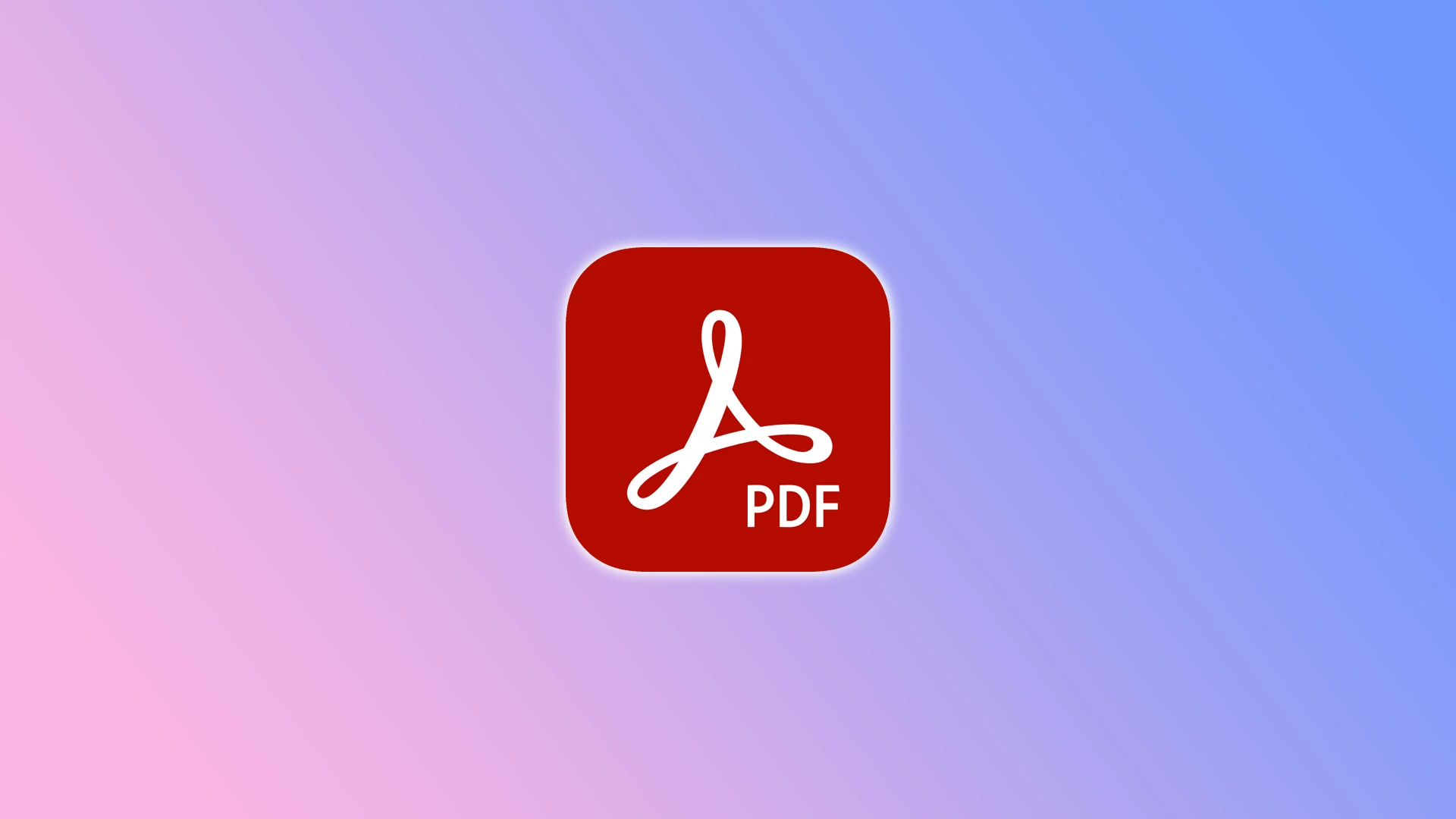Szeretné racionalizálni PDF-dokumentumait és eltávolítani a felesleges oldalakat? Ha igen, akkor van megoldásom az Ön számára – sőt, néhány megoldás is. Az oldalakat a fizetős Adobe Acrobat vagy ingyenes, harmadik féltől származó szoftverek segítségével törölheti.
Az Adobe Acrobat esetében minden világos. Furcsa lenne, ha nem lenne benne oldaltörlési lehetőség. Ehhez a funkcióhoz azonban legalább havi 12,99 dollárt kell fizetni.
Ha nem engedheti meg magának, használhatja a harmadik féltől származó online PDF-szerkesztési szolgáltatások egyikét. Sok ilyen létezik, de én most a SmallPDF segítségével mutatom meg, hogyan lehet oldalakat törölni egy PDF-ből.
Hogyan törölhet egy oldalt egy PDF-fájlból az Adobe Acrobat segítségével?
Az Adobe Acrobat Pro egy professzionális eszköz, amely fejlett funkciókat kínál a PDF-fájlokkal való munkához. Kövesse az alábbi lépéseket az oldalak törléséhez az Adobe Acrobat Pro segítségével:
- Nyissa meg a PDF fájlt az Acrobatban, és kattintson a Minden eszközre.
- Ezután válassza ki a bal oldali ablaktáblában az Oldalak rendezése eszközt.
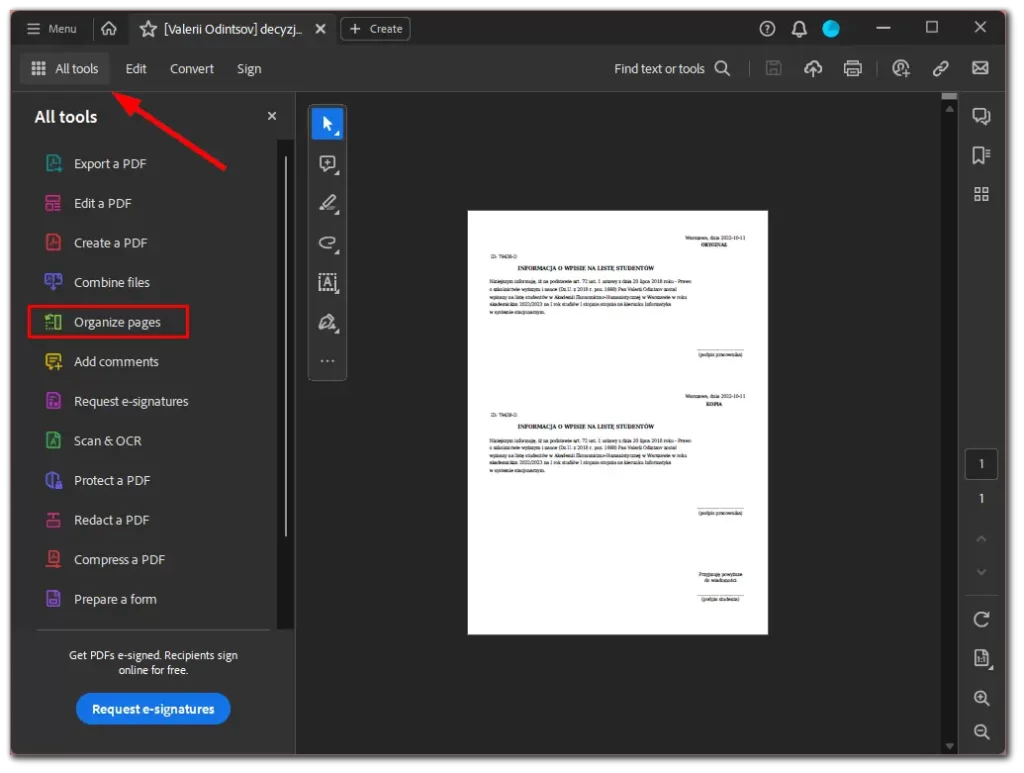
- Ezután, ha bizonyos oldalakat szeretne eltávolítani a fájlból, kattintson a törölni kívánt oldal miniatűrjére (miniatűrjeire), majd válassza a Törlés ikont.
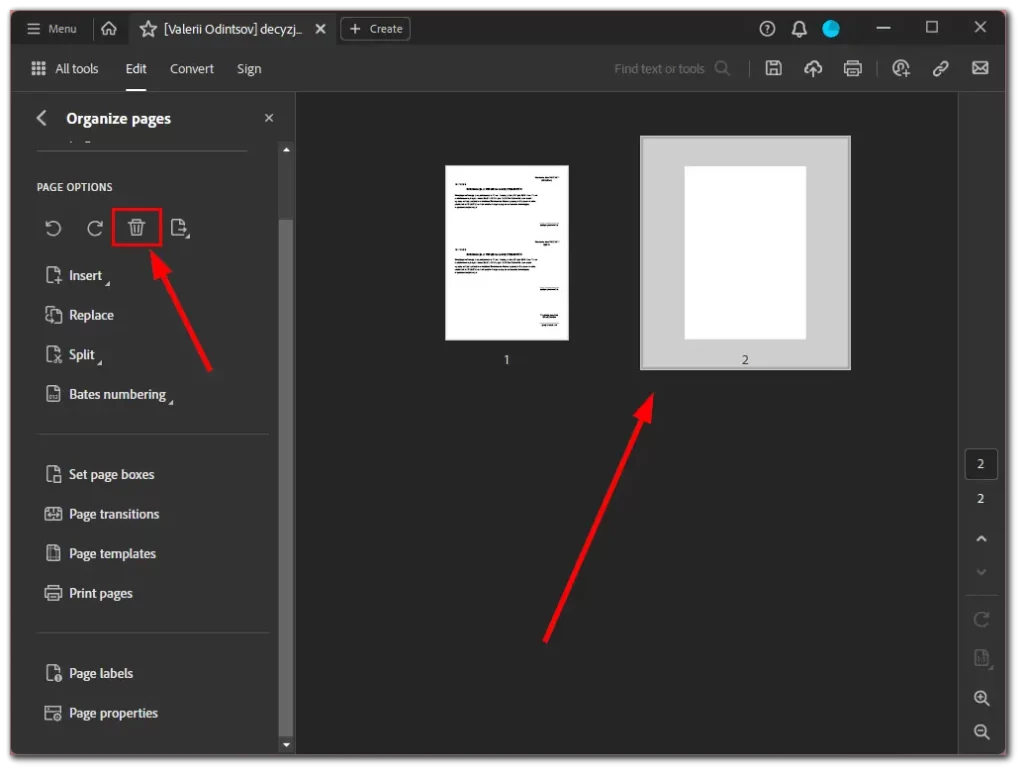
- Végül erősítse meg a műveletet az OK gombra kattintva.
Miután elvégezte ezeket a lépéseket, mentse a PDf-et a megfelelő ikonra kattintva vagy a Ctrl + S billentyűkombinációval.
Hogyan törölhet egy oldalt egy PDF fájlból a SmallPDF használatával?
Ha nincs hozzáférése az Adobe Acrobat Pro programhoz, vagy inkább egy ingyenes alternatívát szeretne használni, számos online PDF-szerkesztő program képes oldalak törlésére. Az egyik népszerű lehetőség a Smallpdf, amely felhasználóbarát felületet és számos PDF-szerkesztési funkciót kínál.
A Smallpdf segítségével törölhetsz oldalakat egy PDF-ből:
- Nyissa meg a kívánt webböngészőt, és navigáljon a https://smallpdf.com/ oldalra.
- Ezután kattintson az Eszközök gombra, majd válassza a PDF-oldalak törlése lehetőséget.
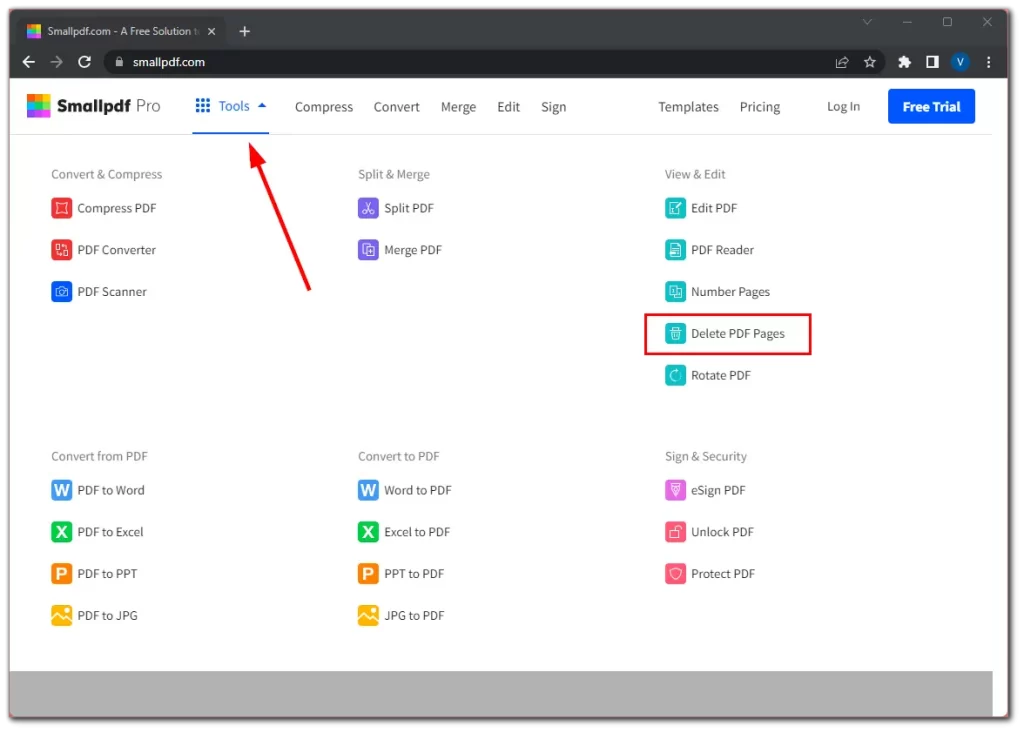
- Kattintson a Fájlok kiválasztása gombra, vagy húzza a PDF-fájlt a kijelölt területre.
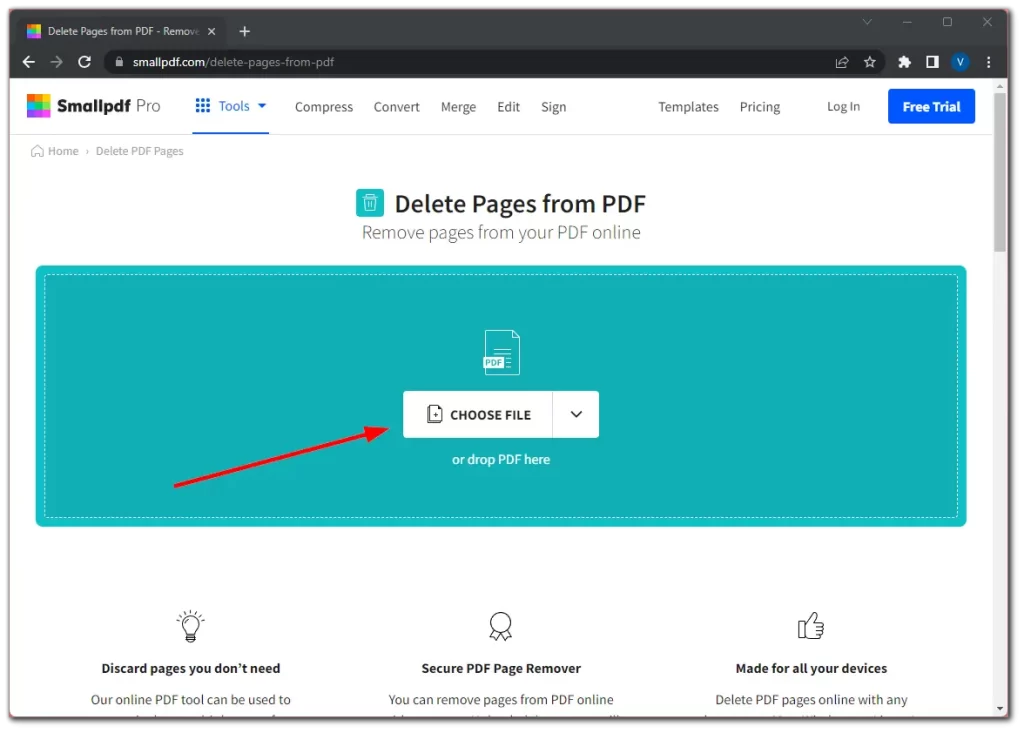
- A fájl feltöltése után a PDF-oldalak miniatűr nézete jelenik meg. Ellenőrizze az eltávolítani kívánt oldalakat, ha rájuk kattint.
- Ezután kattintson a Törlés gombra.

- Ha a törlési folyamat befejeződött, kattintson a Letöltés gombra a módosított PDF-fájl számítógépre mentéséhez.
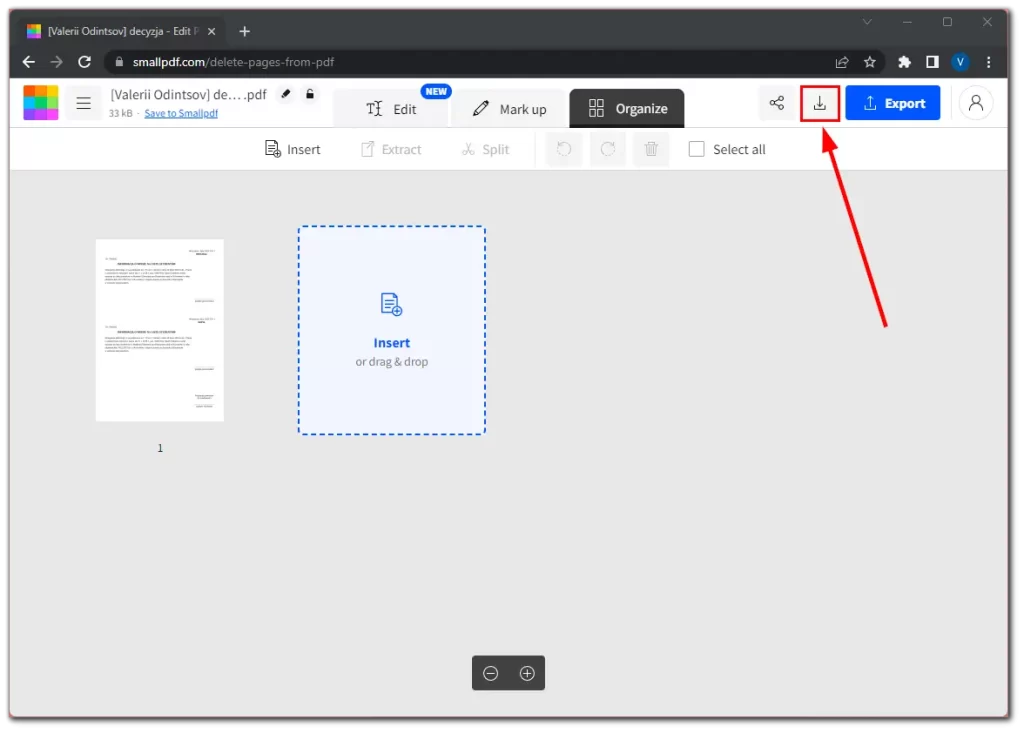
Az oldalak törlése egy PDF-fájlból segíthet a dokumentumok racionalizálásában, a felesleges tartalom eltávolításában vagy bizonyos oldalak kiemelésében. Akár fizetős szoftveres megoldást, akár ingyenes online szerkesztőt választ, ezek a módszerek kényelmes módot biztosítanak a PDF-fájlok igényeinek megfelelő módosítására.